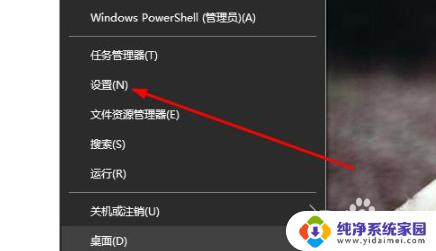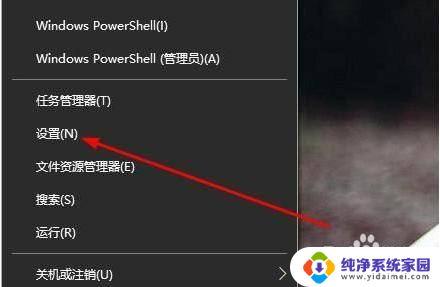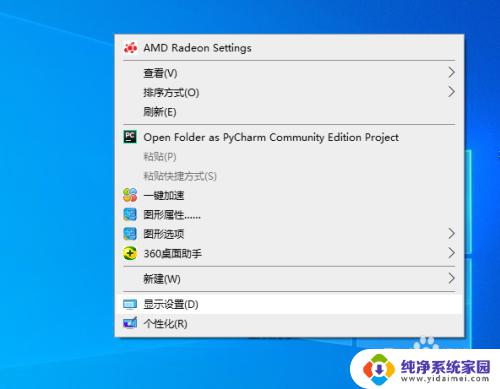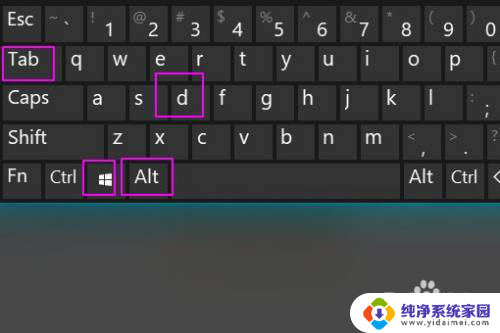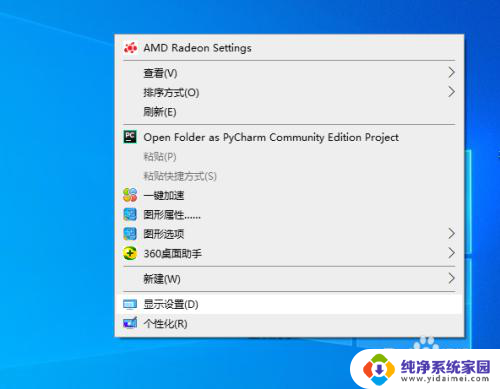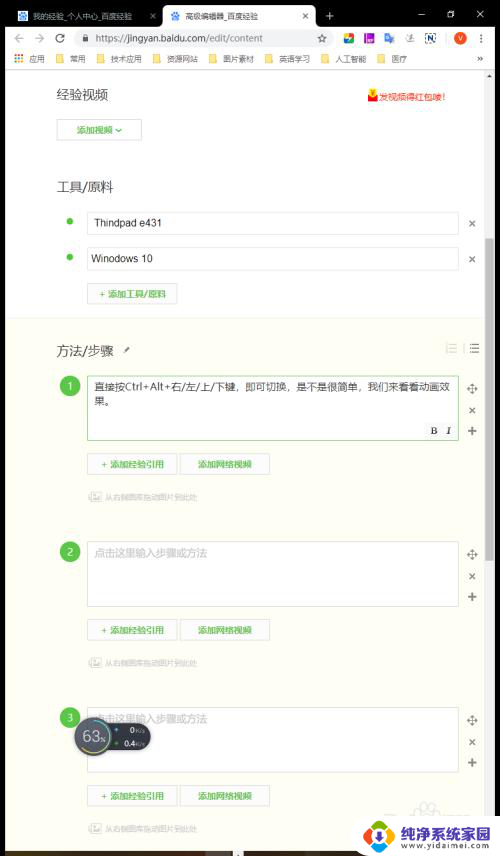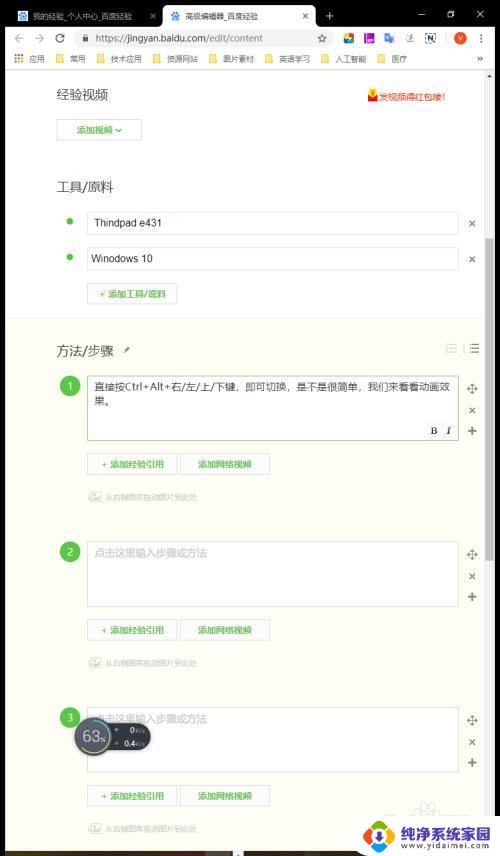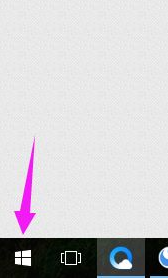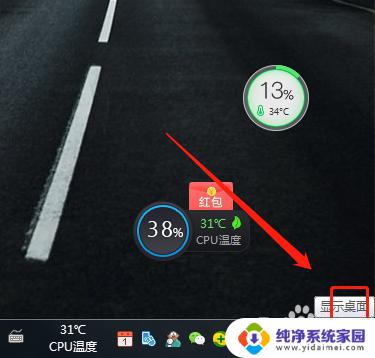全屏游戏切换桌面黑屏 win10系统切换屏幕黑屏怎么办
更新时间:2023-08-11 11:43:45作者:yang
当我们在玩全屏游戏时,突然切换到桌面却发现屏幕一片漆黑,这是令人非常困扰的一种情况,尤其是在使用Win10系统时,切换屏幕也可能会遇到黑屏问题。那么面对这种情况,我们应该如何应对呢?在本文中我们将为您介绍一些解决方法,帮助您解决全屏游戏切换桌面黑屏和Win10系统切换屏幕黑屏的问题。
操作方法:
1.右击“开始”选择设置按键
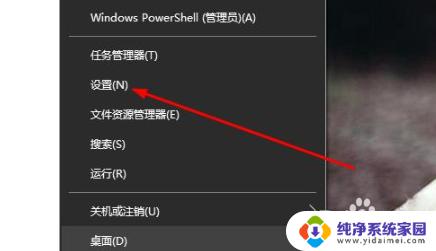
2.找到左侧的“专注助手”
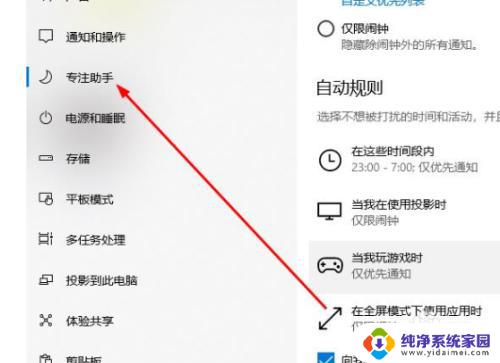
3.找到右侧的“自动规则”
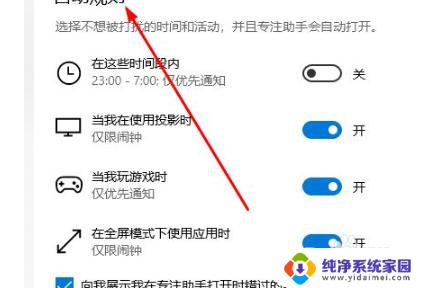
4.将页面中“当我玩游戏时”
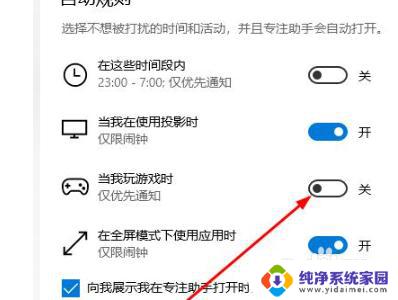
5.开关“关闭”即可
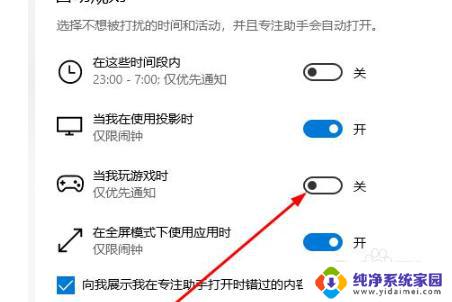
以上便是解决全屏游戏切换桌面黑屏问题的全部方法,如果你碰到了同样的情况,不妨参考我的方法来解决,希望我的建议能对你有所帮助。